Wie ändere ich den VPN-Standort in der X-VPN-App?
Zuletzt bearbeitet am 2023-06-09
In diesem Artikel zeigen wir Ihnen, wie Sie den Standort in der X-VPN-App Schritt für Schritt ändern können.
Schritt 1:Starten Sie die X-VPN App
Öffnen Sie die X-VPN-App auf Ihrem Gerät. Wenn Sie es noch nicht heruntergeladen haben, können Sie es hier herunterladen.
Schritt 2:Wählen Sie einen Server.
Sobald die App geöffnet ist, müssen Sie einen Serverstandort auswählen. Wählen Sie den Standort aus, mit dem Sie sich verbinden möchten. Wenn Sie nicht wissen, welchen Standort oder Server Sie wählen sollen, lesen Sie diesen Artikel.
Klicken Sie auf die Registerkarte Standort auswählen in der Mitte des Bildschirms. Ihnen wird eine Liste von Serverstandorten angezeigt, aus denen Sie wählen können.
X-VPN auf dem Handy
❑ Empfohlen: Mehrere Standorte, zu denen X-VPN Ihnen empfiehlt, eine Verbindung herzustellen.
❑ Alle: Alle Server nach Land werden unter diesem Tab angezeigt.
❑ Video&Spiel: Dedizierte Server für Streaming und Gaming.
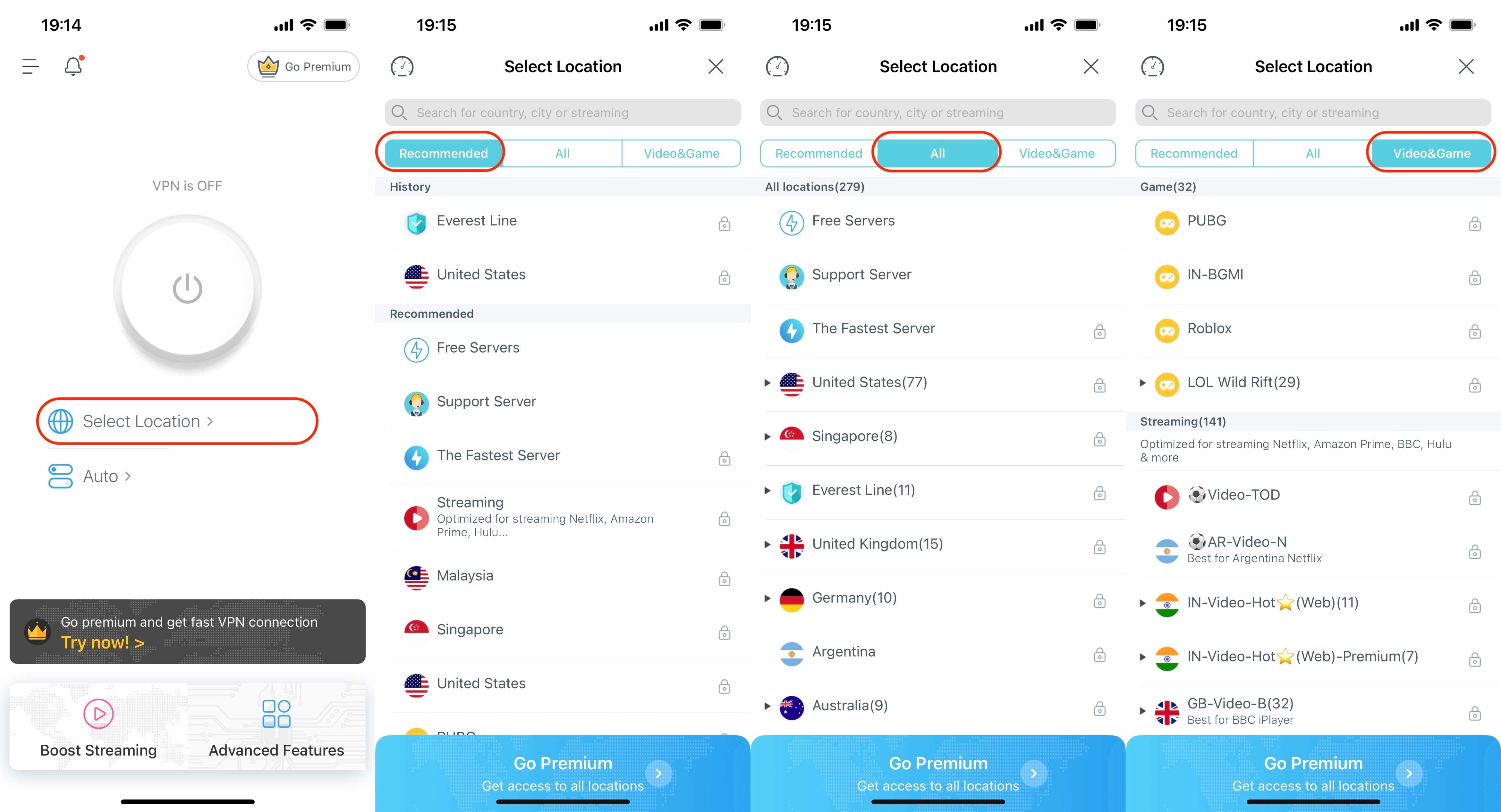
X-VPN auf dem PC
❑ Empfohlen: Mehrere Standorte, zu denen X-VPN Ihnen empfiehlt, eine Verbindung herzustellen.
❑ Alle Standorte: Alle Server nach Land werden unter diesem Tab angezeigt.
❑ Für Spiel & Video: Dedizierte Server für Streaming und Gaming.
❑ Für BitTorrent: Server, die zum Herunterladen von BitTorrent geeignet sind. Nur für die Root-Version.
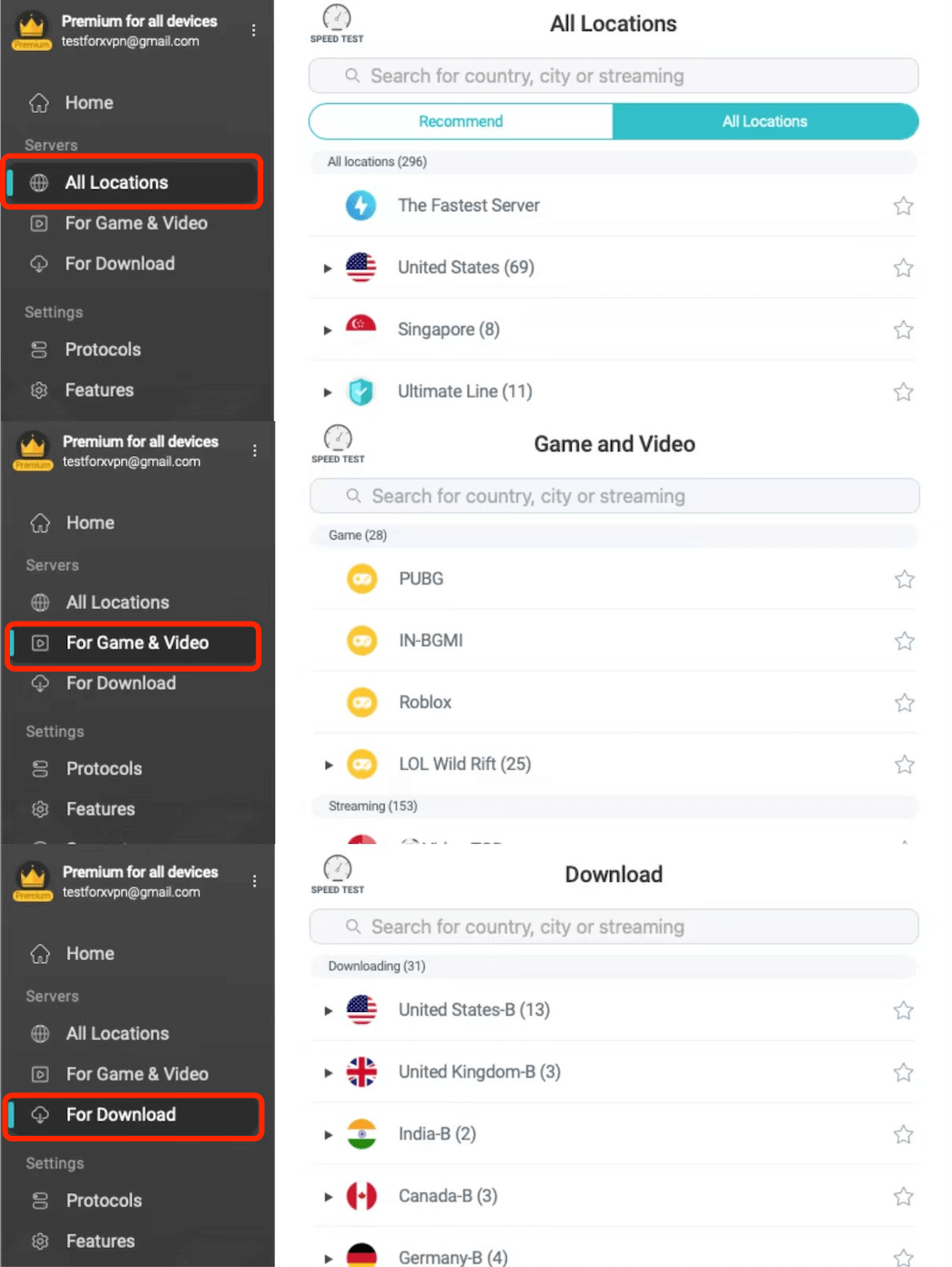
Tipps:
❑ Klicken Sie auf das linkeste △, um die Serverliste zu erweitern oder zu reduzieren.
❑ Klicken Sie auf die ☆ Schaltfläche ganz rechts, um Ihre bevorzugten Server in der Empfohlenen Spalte als Lesezeichen für eine schnelle Verbindung zu speichern.
❑ Suchen Sie den Servernamen, den Sie in der Suchleiste benötigen, die eine präzise Suche, eine unscharfe Suche oder sogar eine Dramennamensuche unterstützt, usw.
X-VPN auf dem Router
Bitte beachten Sie das Router-Setup-Tutorial.
Schritt 3: Mit dem Server verbinden
Klicken Sie auf den ausgewählten Server, die App wird mit dem von Ihnen gewählten Server verbunden. Dies kann je nach Geschwindigkeit Ihrer Internetverbindung einige Sekunden oder eine Minute dauern.
Schritt 4: Überprüfen Sie, ob Sie mit dem Server verbunden sind.
Sobald die Verbindung hergestellt ist, zeigt die X-VPN-App eine "Verbunden"-Nachricht auf dem Bildschirm an. Sie können überprüfen, ob Sie mit dem Server verbunden sind, indem Sie Ihre IP-Adresse überprüfen. Gehen Sie einfach zu einer Website, die Ihre IP-Adresse anzeigt, und sie sollte die IP-Adresse des ausgewählten Serverstandorts anzeigen.
Schritt 5: Vom Server trennen
Um die Verbindung zum Server zu trennen, klicken Sie einfach auf die Schaltfläche "Trennen". Die X-VPN-App beendet die Verbindung zum Server sofort.
Brauchen Sie weitere Hilfe? Bitte kontaktieren Sie uns oder schreiben Sie an support@xvpn.io.
War dieser Artikel hilfreich?
Danke für dein Feedback!
Warum war dieser Artikel nicht hilfreich?
